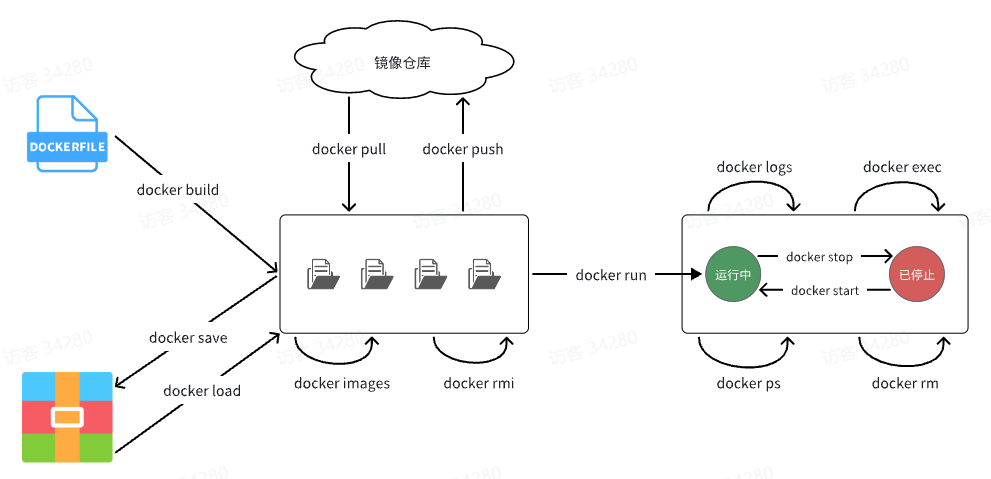蓝图B1的实现步骤:
-
获取玩家控制器和视角:首先获取玩家控制器,然后使用
Deproject Screen to World节点将屏幕上的鼠标位置转换为世界空间中的一条射线。 -
射线检测:使用
Line Trace by Channel或Line Trace for Objects节点发射射线,检测是否与带有"part"标签的物体相交。 -
检测鼠标左键:通过
Is Input Key Down节点检测鼠标左键是否被按下。 -
处理交互:如果鼠标左键按下且射线检测到了目标物体,就将其赋值给一个变量(如Target),然后使其跟随鼠标移动。如果没有检测到物体,但鼠标左键被按下,则将Target置于射线末端的位置。
-
吸附到指定位置:当鼠标移动到指定区域内时,可以使用一个碰撞体来检测,一旦Target进入该区域,就将Target的位置设置为指定位置,并锁定。
-
状态重置:完成吸附后,重置Target为null,并准备下一个周期的操作。
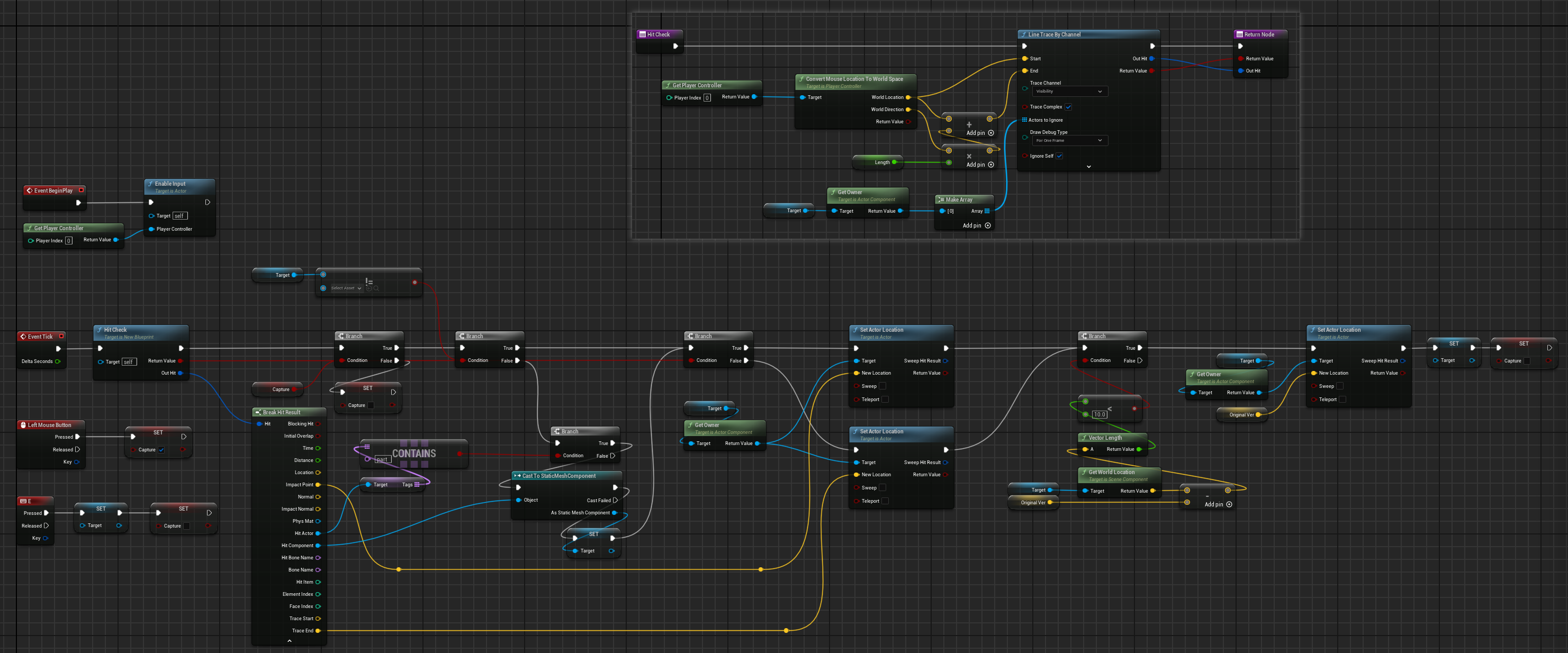
蓝图B2的实现步骤:
-
检测所有目标物体的位置:使用
Get All Actors with Tag节点获取所有带有"part"标签的物体。 -
循环比较位置:使用
For Each Loop遍历所有物体,对每个物体使用Get Actor Location节点获取其位置,并与指定位置进行比较。 -
位置误差判断:计算每个物体位置与指定位置的差值,并使用
Vector Length节点获取长度。如果长度小于设定的误差值(例如0.1),则认为物体在正确位置。 -
显示开机画面:如果所有物体都在正确位置,使用
Set Visibility节点或其他相关节点来显示开机画面。

优化建议:
- 射线长度限制:在发射射线时,设置一个合理的最大距离,以避免无限长射线可能带来的性能问题。
- 性能考虑:如果场景中有很多带有"part"标签的物体,每帧都进行位置检查可能会影响性能。考虑使用定时器或特定事件触发位置检查,而不是每帧都进行。
- 用户反馈:为用户提供视觉或听觉反馈,告诉他们物体是否正确放置,例如改变物体颜色或播放声音。
- 代码重用:如果您发现自己在不同地方重复相同的逻辑,考虑将其封装到函数或宏中以便重用。#
实际效果如图:
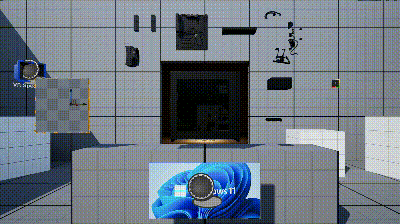
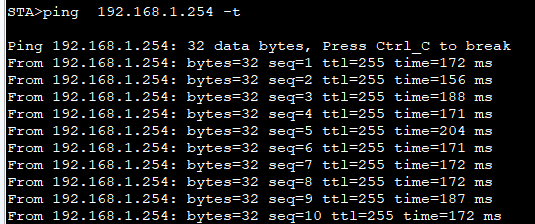
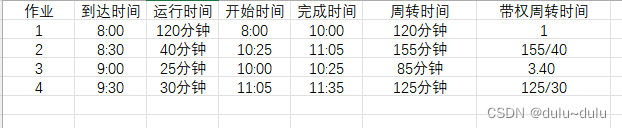

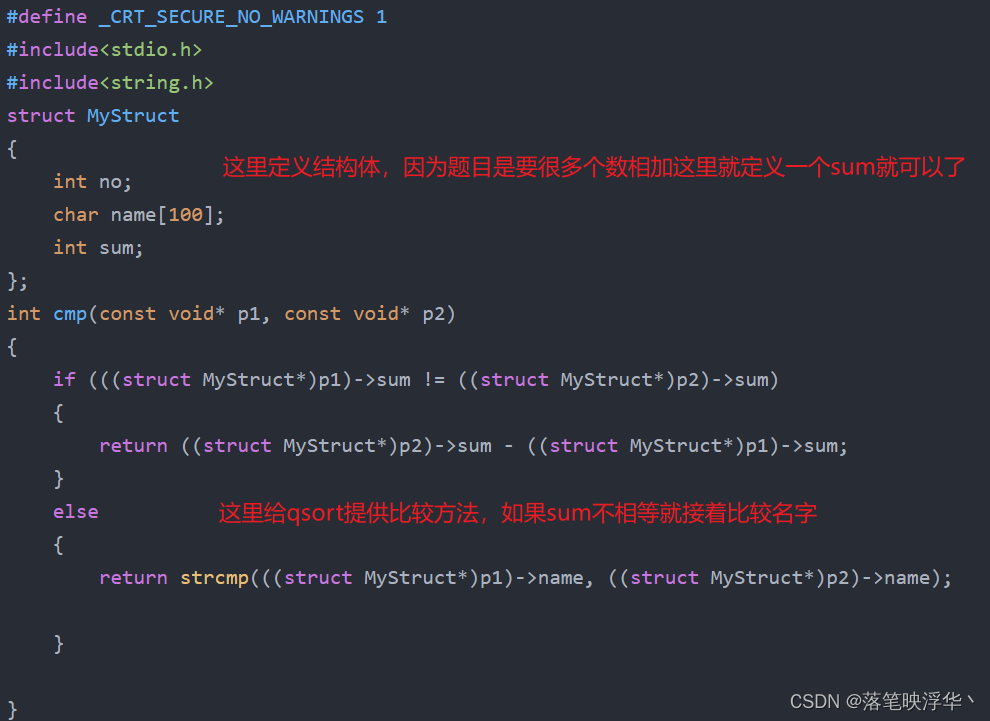

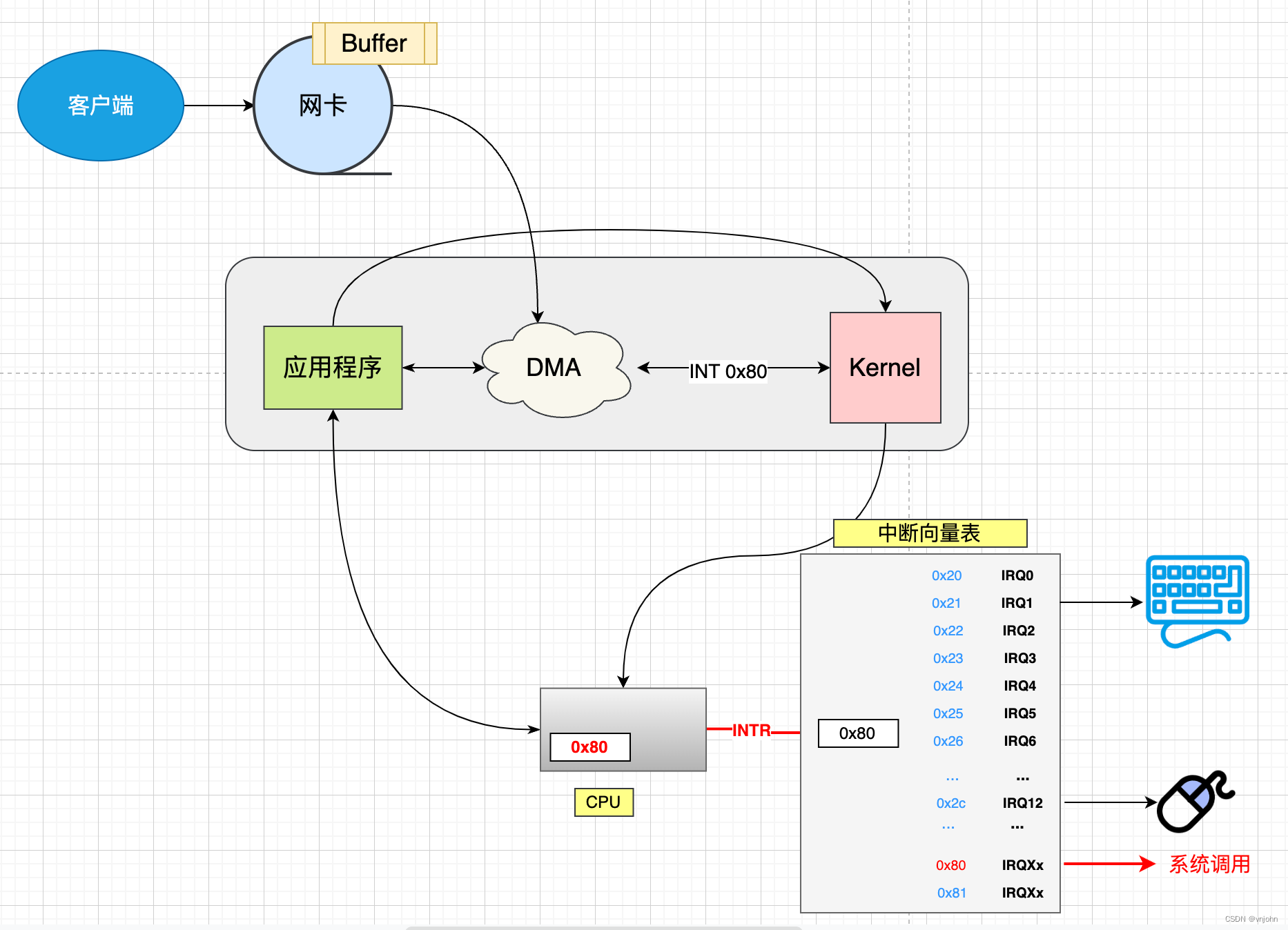
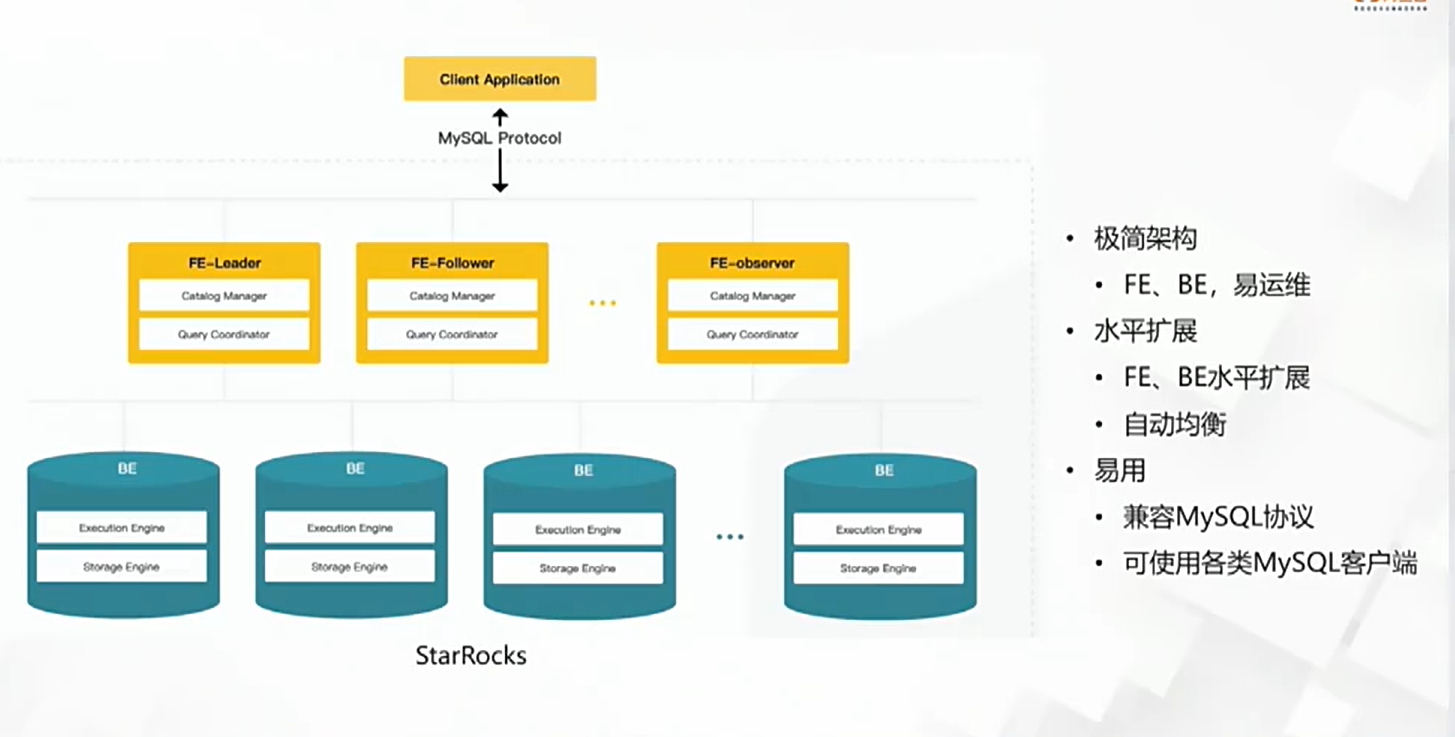

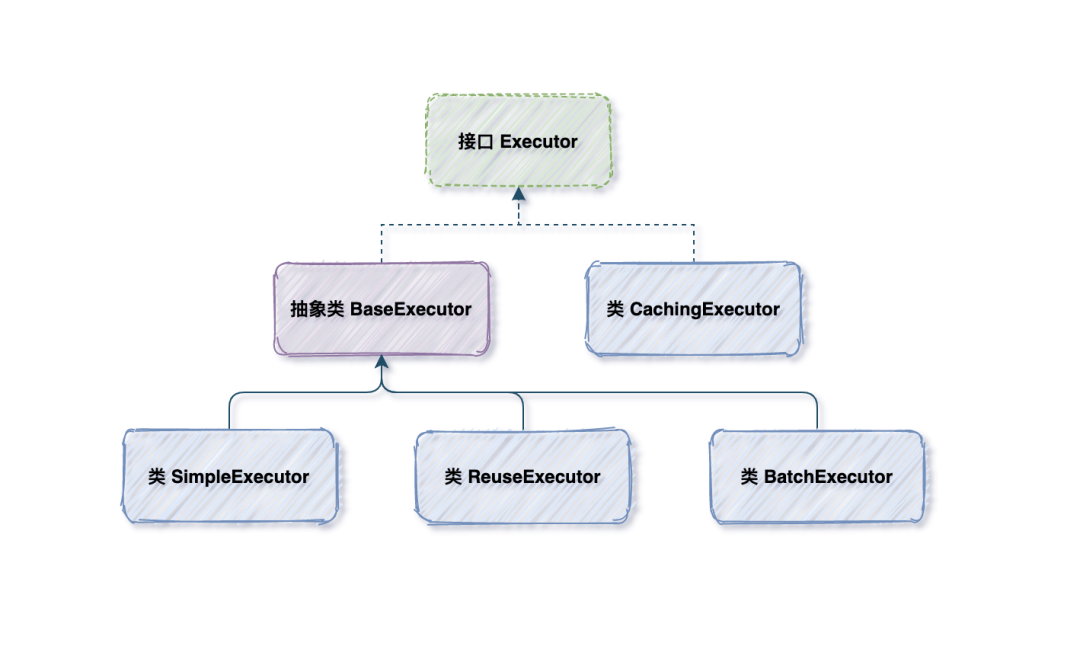
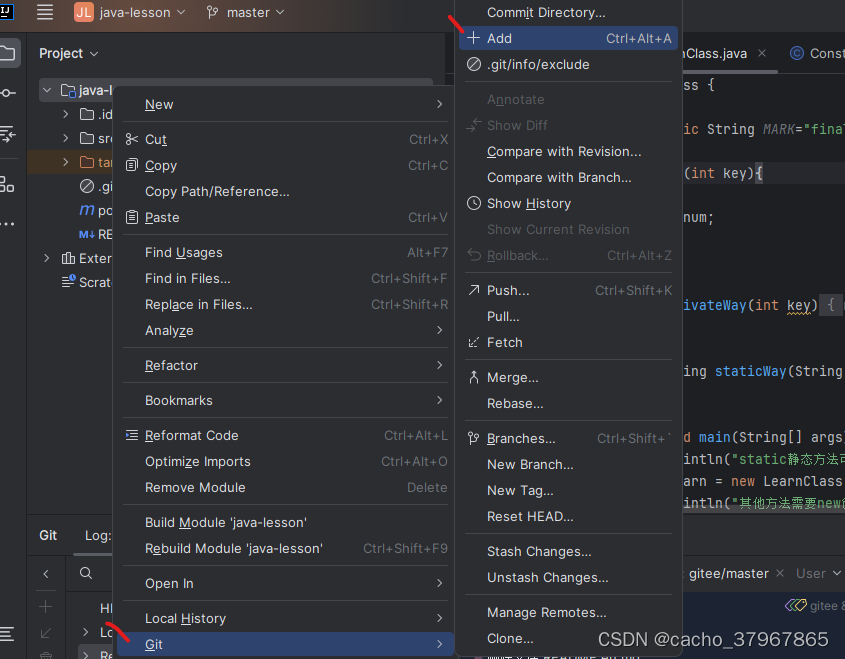
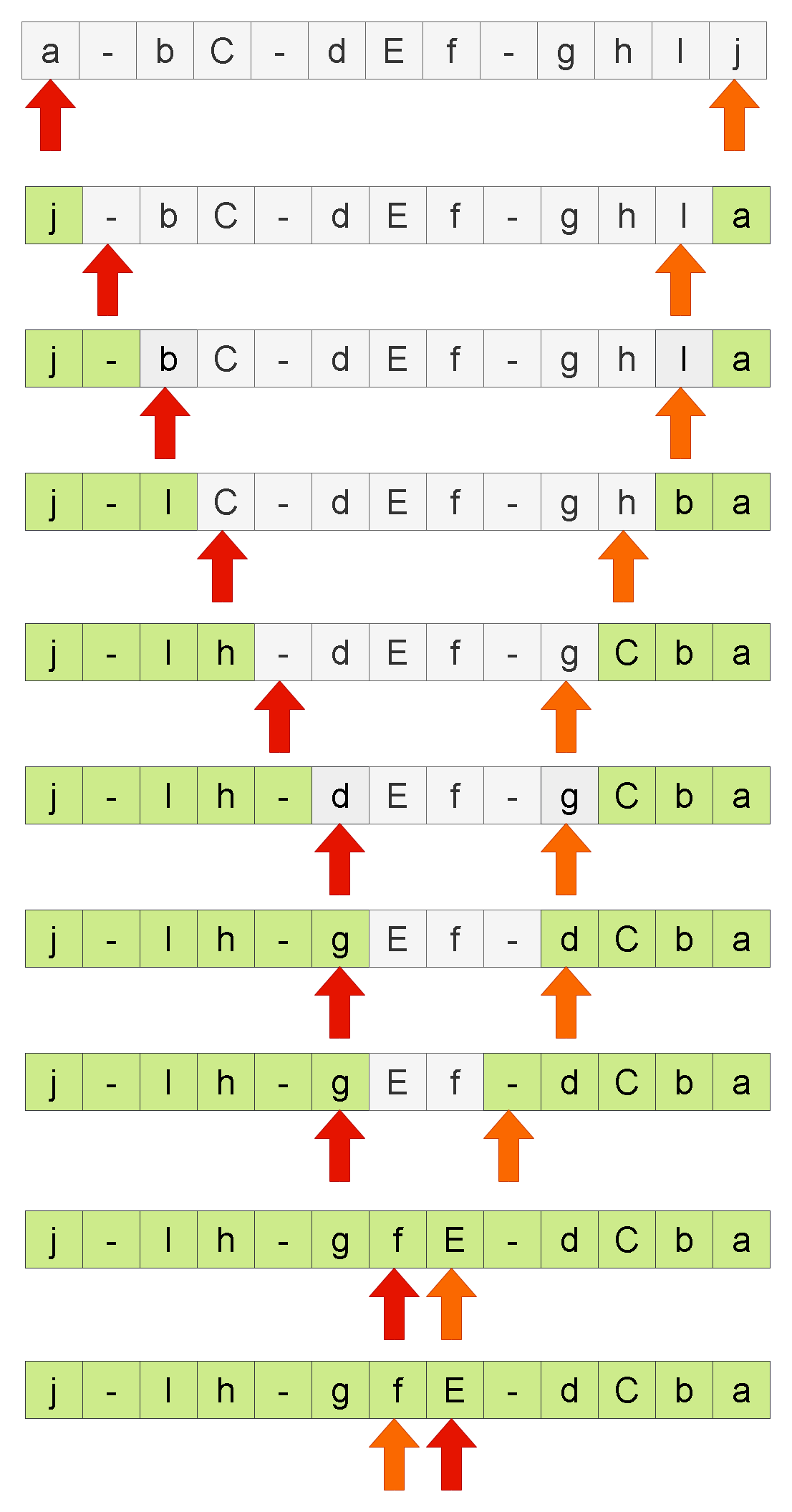


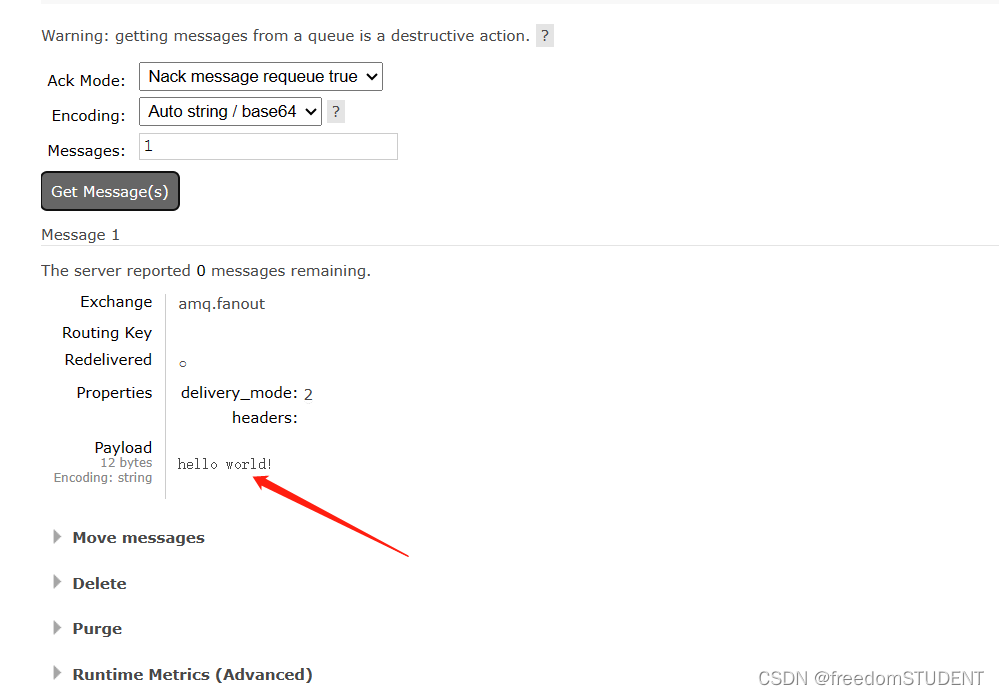
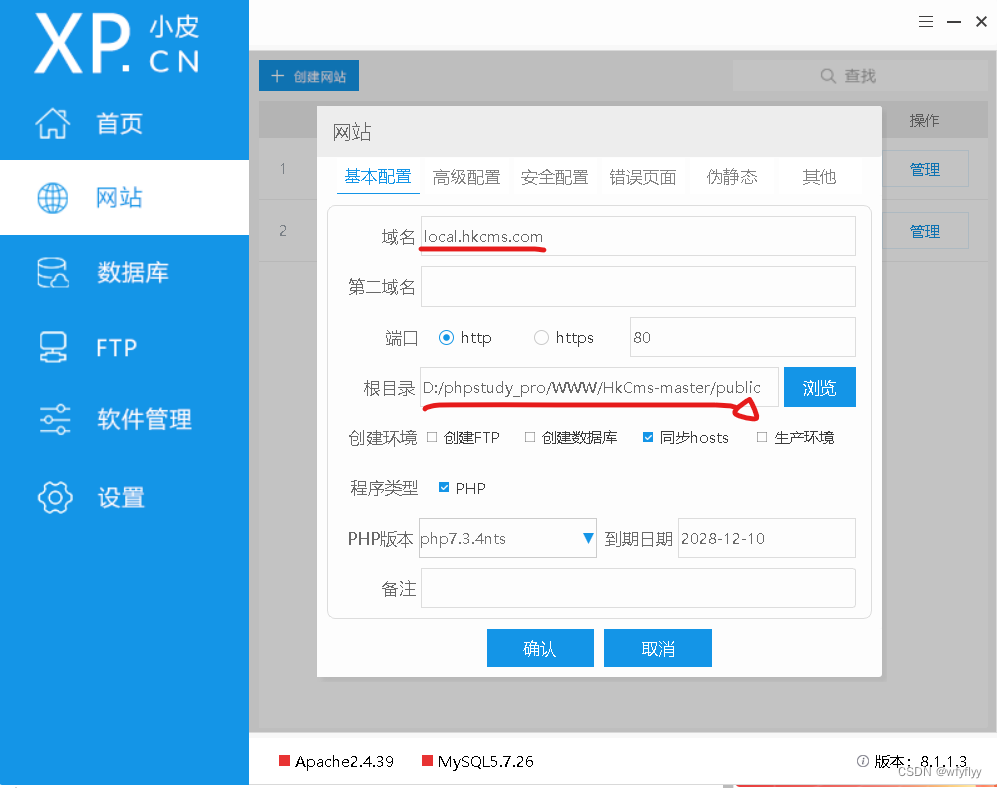

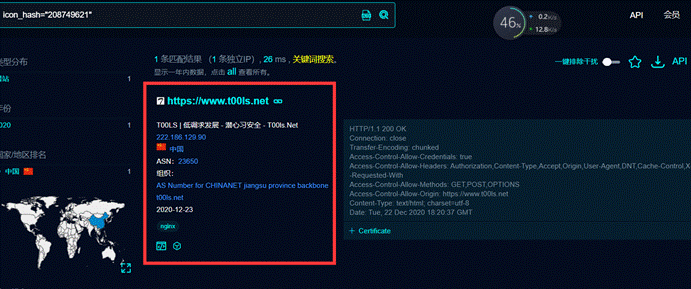

![[后端卷前端2]](https://img-blog.csdnimg.cn/direct/585ffffbef01482997a04a4c54e7760e.png)